电脑重装系统步骤详解
时间:2025-08-27 13:03:51 271浏览 收藏
文章不知道大家是否熟悉?今天我将给大家介绍《电脑重装系统详细教程》,这篇文章主要会讲到等等知识点,如果你在看完本篇文章后,有更好的建议或者发现哪里有问题,希望大家都能积极评论指出,谢谢!希望我们能一起加油进步!
电脑因文件丢失无法启动时,很多人由于缺乏技术知识,往往选择花钱请人重装系统。但实际上,只要设备能够正常启动并接入网络,完全可以通过自学完成系统重装,轻松省下这笔费用。
1、 虽然网络上提供重装系统的工具众多,但部分软件可能携带病毒或附加恶意插件,使用时需格外小心,以免引发新的安全问题。

2、 当前较常见的工具有360重装大师和金山重装高手,但这两款仅适用于XP系统。本文将重点介绍如何自行安装Windows 7、Windows 8以及Windows 10系统,操作流程清晰,新手也能轻松掌握。

3、 进入电脑的软件管家,在搜索栏中输入“重装”,页面会列出相关工具,任选其一进行下载安装即可。此处以“一切ok重助手”第二款为例进行演示。
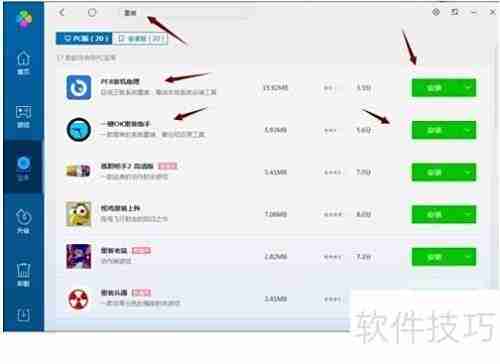
4、 安装完毕后打开该软件,点击“一键重装系统”功能,即可快速开启系统重装流程。
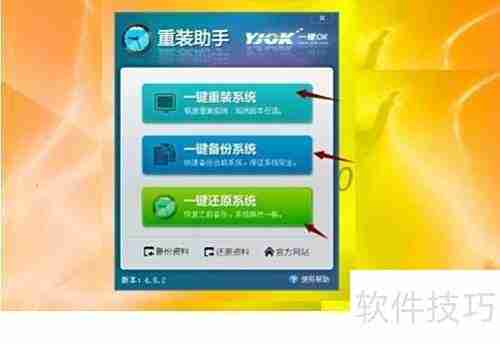
5、 在开始重装前,软件会自动检测系统环境,并提示用户备份重要文件。若不希望彻底清除数据,可选择保留备份功能,操作简便高效。
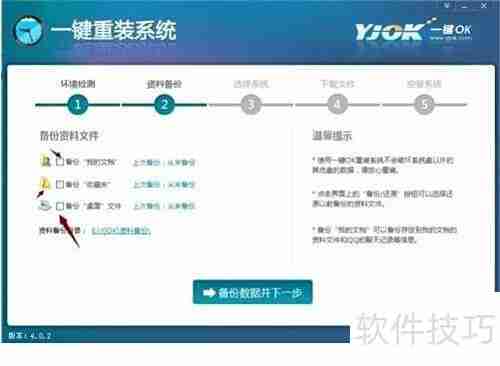
6、 若已做好数据备份,可根据自身电脑配置选择合适的操作系统版本。具体建议请参考后续说明。下载完成后系统将自动进入重装阶段,请确保电源稳定,避免插拔外设如键盘、鼠标。
7、 下载过程耗时较长,期间可暂时离开,无需持续操作。
8、 系统重装过程中会自动关机,属于正常现象,请勿手动按下开机键干扰流程。
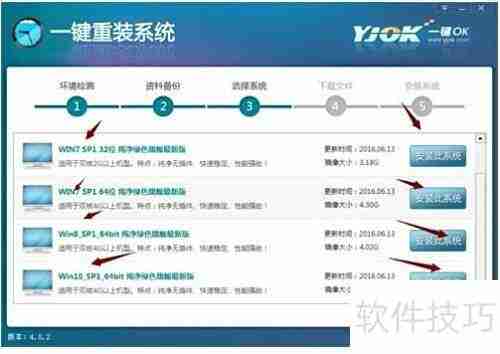
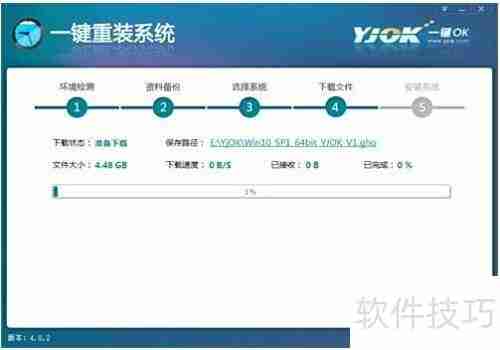
本篇关于《电脑重装系统步骤详解》的介绍就到此结束啦,但是学无止境,想要了解学习更多关于文章的相关知识,请关注golang学习网公众号!
-
501 收藏
-
501 收藏
-
501 收藏
-
501 收藏
-
501 收藏
-
127 收藏
-
496 收藏
-
389 收藏
-
497 收藏
-
408 收藏
-
218 收藏
-
363 收藏
-
156 收藏
-
109 收藏
-
426 收藏
-
186 收藏
-
151 收藏
-

- 前端进阶之JavaScript设计模式
- 设计模式是开发人员在软件开发过程中面临一般问题时的解决方案,代表了最佳的实践。本课程的主打内容包括JS常见设计模式以及具体应用场景,打造一站式知识长龙服务,适合有JS基础的同学学习。
- 立即学习 543次学习
-

- GO语言核心编程课程
- 本课程采用真实案例,全面具体可落地,从理论到实践,一步一步将GO核心编程技术、编程思想、底层实现融会贯通,使学习者贴近时代脉搏,做IT互联网时代的弄潮儿。
- 立即学习 516次学习
-

- 简单聊聊mysql8与网络通信
- 如有问题加微信:Le-studyg;在课程中,我们将首先介绍MySQL8的新特性,包括性能优化、安全增强、新数据类型等,帮助学生快速熟悉MySQL8的最新功能。接着,我们将深入解析MySQL的网络通信机制,包括协议、连接管理、数据传输等,让
- 立即学习 500次学习
-

- JavaScript正则表达式基础与实战
- 在任何一门编程语言中,正则表达式,都是一项重要的知识,它提供了高效的字符串匹配与捕获机制,可以极大的简化程序设计。
- 立即学习 487次学习
-

- 从零制作响应式网站—Grid布局
- 本系列教程将展示从零制作一个假想的网络科技公司官网,分为导航,轮播,关于我们,成功案例,服务流程,团队介绍,数据部分,公司动态,底部信息等内容区块。网站整体采用CSSGrid布局,支持响应式,有流畅过渡和展现动画。
- 立即学习 485次学习
